
สารบัญ:
- ผู้เขียน John Day [email protected].
- Public 2024-01-30 13:09.
- แก้ไขล่าสุด 2025-01-23 15:12.

นี่เป็นโครงการที่ดีที่สามารถวัดความเร็วของบางสิ่งได้ ทำได้ง่ายมาก ต้องการชิ้นส่วนน้อย และใช้งานได้สนุก เพียงเสียบเข้ากับพอร์ตขนานของคอมพิวเตอร์ และใช้ซอฟต์แวร์บางตัว บันทึกความเร็วของวัตถุได้ โดยทำงานโดยการวัดเวลาที่คุณใช้เหยียบแต่ละแผ่น แล้วแปลงเป็นไมล์ต่อชั่วโมงและเมตรต่อวินาที ขอบคุณ ไปยังไซต์นี้เพื่อเป็นส่วนหนึ่งของรหัส
ขั้นตอนที่ 1: เครื่องมือและวัสดุ


นี่เป็นโครงการที่มีต้นทุนต่ำ แต่ก็ยังใช้งานได้ดีมาก สิ่งเหล่านี้ส่วนใหญ่ที่คุณควรมีอยู่แล้ว วัสดุ:อลูมิเนียมฟอยล์กรรไกรเทปพันท่อกระดาษแข็งแบบเก่า Parallel CableWire (ควรใช้สายลำโพง)Heat Shrink Tubing (อุปกรณ์เสริม)เครื่องมือ:คอมพิวเตอร์ Windows 95/98/ME รุ่นเก่า (เพิ่มเติมในภายหลัง)ปืนความร้อน (ใช้กับความร้อน ท่อหด, อุปกรณ์เสริม)ปืนกาวร้อนหัวแร้งบัดกรีมือช่วย
ขั้นตอนที่ 2: การทำแผ่น - ตอนที่ 1




แผ่นรองที่เราจะทำจะมีต้นทุนต่ำมาก คุณสามารถสร้างสิ่งที่ดีกว่าที่จะใช้งานได้นานกว่าหากต้องการ
นำกระดาษแข็งและตัดชิ้นส่วนที่มีขนาดประมาณ 9 "x 4" คุณต้องการสี่สิ่งนี้ ตัดแผ่นอะลูมิเนียมฟอยล์สี่แผ่นที่มีขนาดเท่ากับกระดาษแข็ง แต่สั้นกว่านั้นประมาณ 1 1/2 นิ้ว คุณคงไม่อยากทำให้มันยาวเท่ากับกระดาษแข็ง เพราะคุณจะไม่มีพื้นที่ให้กาว
ขั้นตอนที่ 3: การทำแผ่น - ตอนที่ 2




ตอนนี้เราต้องติดแผ่นอลูมิเนียมฟอยล์กับแผ่นกระดาษแข็ง
จัดกึ่งกลางฟอยล์อลูมิเนียมบนกระดาษแข็ง นำเทปพันสายไฟแล้วใช้เทปอลูมิเนียมฟอยล์กับกระดาษแข็ง วางเทปลงในกระดาษฟอยล์ประมาณหนึ่งเซนติเมตร พยายามทำให้ฟอยล์เรียบที่สุด เป็นความคิดที่ดีที่จะทากาวร้อนเล็กน้อยตรงกลางฟอยล์อะลูมิเนียมก่อนที่จะพันเทป มันจะยึดฟอยล์เข้าที่และทำให้เกิดการกระแทกสำหรับแผ่นทั้งสองเพื่อสัมผัส
ขั้นตอนที่ 4: การสร้างแผ่น - ตอนที่ 3



ตอนนี้ก็ถึงเวลาที่จะทำให้แผ่นอิเล็กโทรด
ตัดลวดเส้นยาวประมาณห้าฟุต เราต้องการสายไฟสองเส้นสำหรับแต่ละแผ่น หากคุณใช้สายลำโพง คุณจะต้องตัดเพียงสองชิ้นเท่านั้น สำหรับสายธรรมดา 4 เส้น หยิบปืนกาวและเทปกาวออกมา ติดเทปลวดที่เปลือยเปล่ากับอลูมิเนียมฟอยล์ จากนั้นกาวส่วนที่เป็นฉนวนกับกระดาษแข็งเพื่อไม่ให้ดึงออก คุณสามารถใช้ลวดเย็บกระดาษติดลวดกับฟอยล์อลูมิเนียม ฉันเลือกใช้เทป ถึงเวลากาวแผ่นเข้าด้วยกัน วางกองกาวเล็กๆ ที่แต่ละมุมบนแผ่นรอง รอจนแห้ง แล้วทากาวทับอีกเล็กน้อย วางแผ่นรองอีกแผ่นหนึ่งไว้ด้านบน พยายามรักษาระยะห่างระหว่างแผ่นรองไว้ครึ่งเซนติเมตร เพื่อให้พวกมันอยู่ห่างกันพอสมควรเพื่อไม่ให้หลุดโดยบังเอิญ แต่ก็ยังกดง่ายอยู่ดี เคล็ดลับ: เมื่อคุณติดกาวที่มุม อย่าให้เส้นกาวร้อนบนอะลูมิเนียม พวกมันจะทำให้อลูมิเนียมเกาะติดกันในครั้งแรกที่คุณเหยียบมัน และนั่นก็ไม่ดีเลย
ขั้นตอนที่ 5: การสร้างอินเทอร์เฟซแบบขนาน



คุณต้องการวิธีแนบสิ่งนี้กับคอมพิวเตอร์ของคุณใช่ไหม ในขั้นตอนนี้ เราจะปรับเปลี่ยนปลั๊กพอร์ตขนานเพื่อรองรับสายแพด หากคุณโชคดี คุณมีสายเครื่องพิมพ์ที่สามารถถอดแยกชิ้นส่วนและประกอบกลับได้อย่างง่ายดาย ของฉันมีสกรูขนาดเล็กที่อนุญาตให้ถอดประกอบได้อย่างรวดเร็วและง่ายดาย เมื่อคุณเปิดขั้วต่อแล้ว คุณควรมีทุกอย่างที่แสดงในรูปที่ 2 ฉันทิ้งสกรูที่ใช้ยึดขั้วต่อเข้ากับคอมพิวเตอร์ ฉันไม่ได้ใช้งานเลย. Desolder สายไฟทั้งหมดจากขั้วต่อ เราต้องการเพียงสายเครื่องพิมพ์สำหรับขั้วต่อเท่านั้น คุณสามารถซื้อตัวเชื่อมต่อจาก Radio Shack ได้ ฉันบันทึก "มัณฑนากร" สายยางขนาดเล็กที่แสดงในรูปที่ 3 คุณไม่จำเป็นต้องใช้มัน แต่ฉันเก็บไว้เพื่อให้ตัวเชื่อมต่อดูดีขึ้นเราต้องการหมุด 12, 13 และ 20-25 เท่านั้น 12 และ 13 เป็นพินอินพุต และ 20-25 เป็นพินกราวด์ทั้งหมด นำแผ่นอิเล็กโทรดหนึ่งแผ่นแล้วร้อยสายไฟผ่าน "มัณฑนากร" ที่เป็นยาง บัดกรีสายไฟหนึ่งเส้นเพื่อยึด 12 และอีกเส้นหนึ่งเข้ากับหมุดกราวด์ ทำเช่นเดียวกันกับอีกแผ่น แต่ใช้พิน 13 แทน 12 ตอนนี้ควรมีลักษณะเหมือนภาพที่ 6 ก่อนประกอบฝาพลาสติกกลับเข้าด้วยกัน คุณควรทดสอบแผ่นอิเล็กโทรดเพื่อให้แน่ใจว่าใช้งานได้และไม่มีกางเกงขาสั้น ใช้โปรแกรมด้านล่าง มันถูกสร้างขึ้นสำหรับ Microsoft Quick Basic หากต้องการใช้งาน ให้เริ่มโปรแกรม ตัวเลขที่คุณเห็นบนหน้าจอคือตำแหน่ง "พัก" สำหรับแผ่นอิเล็กโทรด กดแป้นเดียวและตัวเลขควรเปลี่ยน กดอีกอันและหมายเลขอื่นจะปรากฏขึ้น หากไม่ ให้ตรวจสอบการเชื่อมต่อของคุณและตรวจสอบให้แน่ใจว่าไม่มีกางเกงขาสั้น สำหรับฉัน หมายเลข "พัก" คือ 127 กดแป้น #1 ได้ 111 และแป้น #2 คือ 95 จำไว้ว่าหมายเลขของคุณจะมีความสำคัญในภายหลัง โปรแกรม: 10 LET PinStatus = INP(889)20 LOCATE 10, 130 PRINT Pin Status40 GOTO 10ในบรรทัดแรก 889 เป็นที่อยู่มาตรฐานสำหรับสายอินพุตพอร์ตขนาน ของคุณอาจแตกต่างกัน
ขั้นตอนที่ 6: สิ้นสุดอินเทอร์เฟซ


หากทุกอย่างทำงานได้ดี ตอนนี้คุณต้องประกอบฝากระโปรงหน้าพลาสติกกลับเข้าที่
ผูกปมในสายไฟเพื่อไม่ให้ดึงออกจากขั้วต่อและขันทุกอย่างกลับเข้าด้วยกัน
ขั้นตอนที่ 7: ซอฟต์แวร์
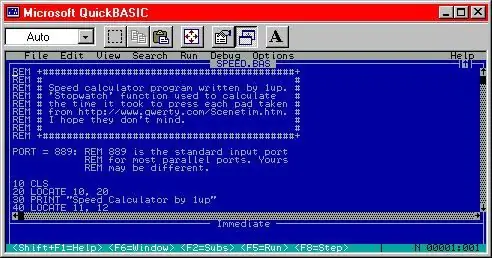
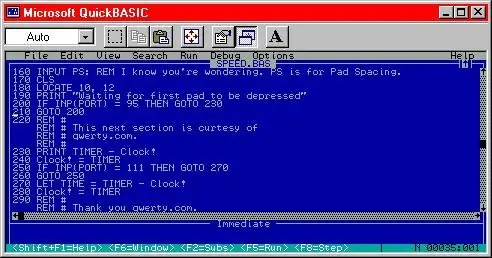
ซอฟต์แวร์ที่ใช้เขียนโดยฉัน มีส่วนเล็กน้อยจาก qwerty.com หากต้องการใช้งาน คุณต้องมีคอมพิวเตอร์ Windows 95/98/ME รุ่นเก่าและ Microsoft QuickBasic คอมพิวเตอร์รุ่นเก่ามีความสำคัญเนื่องจากคอมพิวเตอร์รุ่นใหม่ๆ ไม่อนุญาตให้มีการควบคุมพอร์ตขนานโดยตรง สามารถดาวน์โหลด QuickBasic ได้จาก Microsoft ที่นี่ โปรแกรมจะรวมอยู่ในไฟล์ BAS ที่ส่วนท้ายของขั้นตอนนี้ เริ่ม qbasic.exe และเปิดไฟล์ BAS จากขั้นตอนนี้ กด Shift+F5 เพื่อเริ่มโปรแกรม คุณจะได้รับการต้อนรับด้วยหน้าจอแนะนำ กดปุ่มเพื่อดำเนินการต่อ ป้อนจำนวนแผ่นอิเล็กโทรดที่เว้นระยะห่างกัน หน่วยเป็นเมตร กด Enter โปรแกรมจะรอการกดแป้นแรก เมื่อเกิดขึ้นก็จะรอการกดแป้นที่สอง จะมีข้อความปรากฏขึ้นมาบอกว่าคุณไปได้เร็วแค่ไหนในหน่วย m/s และ mph ถ้า ในขั้นตอนที่ 5 ตัวเลขของคุณแตกต่างจากของฉัน ให้ทำตามขั้นตอนนี้เพื่อเปลี่ยนโปรแกรมอย่างถูกต้อง เปิดไฟล์ BAS ใน Notepad หรือโปรแกรมแก้ไขข้อความอื่นๆ ค้นหาบรรทัดที่ 200 และ 250 ดูตัวเลขโดยที่ 95 และ 111? คุณต้องแทนที่ด้วยตัวเลขของคุณ เมื่อคุณทำเสร็จแล้ว ให้บันทึกไฟล์และปิด คุณสามารถเขียนซอฟต์แวร์ของคุณเองได้เช่นกัน คุณเพียงแค่ต้องรู้วิธีเขียนโปรแกรม BASIC กุญแจสำคัญคือตัวจับเวลาซึ่งอยู่ในบรรทัด 230-280 หากคุณไม่เข้าใจวิธีใช้งาน ให้ดูหน้านี้และดูที่ "มีนาทีไหม" นี่คือรหัสดั้งเดิม ซึ่งสามารถแก้ไขได้เพื่อใช้เป็นนาฬิกาจับเวลาเป็นหลัก
ขั้นตอนที่ 8: เริ่มวิ่ง

แค่นั้นแหละ! เสร็จแล้ว! เสียบปลั๊ก เปิดซอฟต์แวร์ แล้วลองใช้เลย! ฉันสามารถวิ่งด้วยความเร็ว 16 ไมล์ต่อชั่วโมง เอาชนะมัน!
ฉันติดป้ายแผ่นอิเล็กโทรด ดังนั้นฉันรู้ว่าอันไหนคือแผ่นที่ #1 นอกจากนี้ ตรวจสอบให้แน่ใจว่าคุณป้อนค่าที่ถูกต้องสำหรับระยะห่างของแผ่นรอง เนื่องจากอาจทำให้สิ่งต่างๆ ยุ่งเหยิงได้ หากคุณไม่ทำอย่างนั้น
แนะนำ:
การออกแบบเกมในการสะบัดใน 5 ขั้นตอน: 5 ขั้นตอน

การออกแบบเกมในการสะบัดใน 5 ขั้นตอน: การตวัดเป็นวิธีง่ายๆ ในการสร้างเกม โดยเฉพาะอย่างยิ่งเกมปริศนา นิยายภาพ หรือเกมผจญภัย
การตรวจจับใบหน้าบน Raspberry Pi 4B ใน 3 ขั้นตอน: 3 ขั้นตอน

การตรวจจับใบหน้าบน Raspberry Pi 4B ใน 3 ขั้นตอน: ในคำแนะนำนี้ เราจะทำการตรวจจับใบหน้าบน Raspberry Pi 4 ด้วย Shunya O/S โดยใช้ Shunyaface Library Shunyaface เป็นห้องสมุดจดจำใบหน้า/ตรวจจับใบหน้า โปรเจ็กต์นี้มีจุดมุ่งหมายเพื่อให้เกิดความเร็วในการตรวจจับและจดจำได้เร็วที่สุดด้วย
วิธีการติดตั้งปลั๊กอินใน WordPress ใน 3 ขั้นตอน: 3 ขั้นตอน

วิธีการติดตั้งปลั๊กอินใน WordPress ใน 3 ขั้นตอน: ในบทช่วยสอนนี้ ฉันจะแสดงขั้นตอนสำคัญในการติดตั้งปลั๊กอิน WordPress ให้กับเว็บไซต์ของคุณ โดยทั่วไป คุณสามารถติดตั้งปลั๊กอินได้สองวิธี วิธีแรกคือผ่าน ftp หรือผ่าน cpanel แต่ฉันจะไม่แสดงมันเพราะมันสอดคล้องกับ
การลอยแบบอะคูสติกด้วย Arduino Uno ทีละขั้นตอน (8 ขั้นตอน): 8 ขั้นตอน

การลอยแบบอะคูสติกด้วย Arduino Uno ทีละขั้นตอน (8 ขั้นตอน): ตัวแปลงสัญญาณเสียงล้ำเสียง L298N Dc ตัวเมียอะแดปเตอร์จ่ายไฟพร้อมขา DC ตัวผู้ Arduino UNOBreadboardวิธีการทำงาน: ก่อนอื่น คุณอัปโหลดรหัสไปยัง Arduino Uno (เป็นไมโครคอนโทรลเลอร์ที่ติดตั้งดิจิตอล และพอร์ตแอนะล็อกเพื่อแปลงรหัส (C++)
เครื่อง Rube Goldberg 11 ขั้นตอน: 8 ขั้นตอน

เครื่อง 11 Step Rube Goldberg: โครงการนี้เป็นเครื่อง 11 Step Rube Goldberg ซึ่งออกแบบมาเพื่อสร้างงานง่ายๆ ในรูปแบบที่ซับซ้อน งานของโครงการนี้คือการจับสบู่ก้อนหนึ่ง
